Kako postaviti upit u bazu podataka MS Access 2019

Naučite kako postaviti upite u Access bazi podataka uz jednostavne korake i savjete za učinkovito filtriranje i sortiranje podataka.
U programu Word 2007 možete spremiti svoje datoteke u PDF ili XPS formatu. PDF ili Portable Document Format, koji je uveo Adobe i koji se koristi sa svojim uobičajenim programom Acrobat Reader, možda je najčešći složeni format datoteke.
PDF dokumenti su posvuda, a Acrobat Reader je besplatan, što je ubojita kombinacija. Spremanjem dokumenta kao PDF datoteke osiguravate da ga ljudi diljem svijeta mogu čitati — zajedno s bilo kojim formatiranjem i grafikom — baš onako kako želite da izgleda.
Microsoft je također razvio format za dijeljenje datoteka koji naziva XPS, za specifikaciju XML papira. Kao i PDF, to je format datoteke koji svatko može čitati, iako je prilično nov i najvjerojatnije nikada neće biti popularan kao PDF.
Najbolji način za spremanje dokumenta u PDF formatu je da odvojite svoj teško zarađeni novac i kupite program Adobe Acrobat Writer. Writer, za razliku od Reader-a, koristi se za stvaranje PDF datoteka. Dokument jednostavno ispisujete u programu Acrobat Writer: Pritisnite Ctrl+P i odaberite Acrobat Writer s popisa pisača.
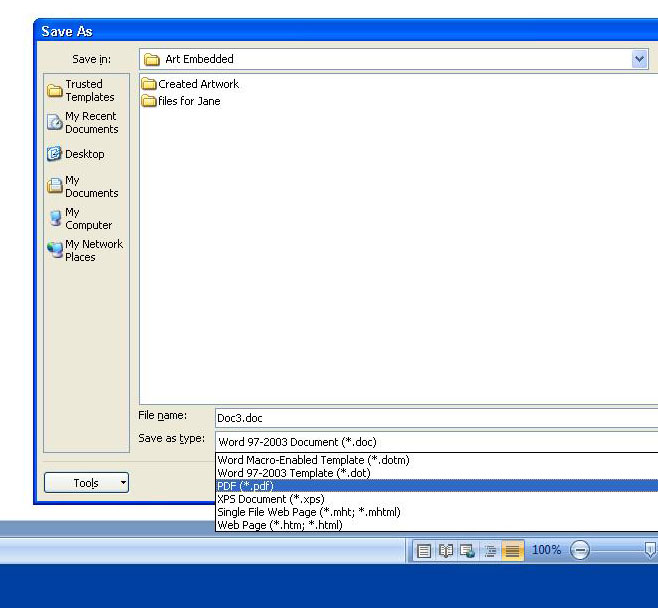
Vaša verzija Worda može imati PDF i XPS kao formate datoteka na padajućem popisu Spremi kao Vrsta dijaloškog okvira. Ako je tako, super. Ako ne, možete kontaktirati Microsoft kako biste nabavili paket dodataka za Word 2007, onaj koji uključuje mogućnost spremanja dokumenata u PDF i XPS formatima datoteka. Veza na web-stranicu za korištenje može se pronaći u Wordovom sustavu pomoći: Potražite PDF ili XPS i odaberite rezultat pretraživanja pod nazivom Omogući podršku za druge formate datoteka ili nešto slično.
Naučite kako postaviti upite u Access bazi podataka uz jednostavne korake i savjete za učinkovito filtriranje i sortiranje podataka.
Tabulatori su oznake položaja u odlomku programa Word 2013 koje određuju kamo će se točka umetanja pomaknuti kada pritisnete tipku Tab. Otkrijte kako prilagoditi tabulatore i optimizirati svoj rad u Wordu.
Word 2010 nudi mnoge načine označavanja i poništavanja odabira teksta. Otkrijte kako koristiti tipkovnicu i miš za odabir blokova. Učinite svoj rad učinkovitijim!
Naučite kako pravilno postaviti uvlaku za odlomak u Wordu 2013 kako biste poboljšali izgled svog dokumenta.
Naučite kako jednostavno otvoriti i zatvoriti svoje Microsoft PowerPoint 2019 prezentacije s našim detaljnim vodičem. Pronađite korisne savjete i trikove!
Saznajte kako crtati jednostavne objekte u PowerPoint 2013 uz ove korisne upute. Uključuje crtanje linija, pravokutnika, krugova i više.
U ovom vodiču vam pokazujemo kako koristiti alat za filtriranje u programu Access 2016 kako biste lako prikazali zapise koji dijele zajedničke vrijednosti. Saznajte više o filtriranju podataka.
Saznajte kako koristiti Excelove funkcije zaokruživanja za prikaz čistih, okruglih brojeva, što može poboljšati čitljivost vaših izvješća.
Zaglavlje ili podnožje koje postavite isto je za svaku stranicu u vašem Word 2013 dokumentu. Otkrijte kako koristiti različita zaglavlja za parne i neparne stranice.
Poboljšajte čitljivost svojih Excel izvješća koristeći prilagođeno oblikovanje brojeva. U ovom članku naučite kako se to radi i koja su najbolja rješenja.








